توصلت Google Photos إلى حل خالٍ من المتاعب للنسخ الاحتياطي للصور ومزامنتها على أجهزة مختلفة. رغم ذلك ، في بعض الأحيان يواجه فيها المستخدمون مشكلات ولا يمكنهم فهم مكان مشاهدة نسخة Google Photosالاحتياطية أيضًا ، حتى بعد إكمال العملية ، قد تلاحظ أن النسخ الاحتياطي لـGoogle Photos لا يعرض الصور التي تم رفعها. لا داعي للقلق - في هذا المنشور ، سأسمح لك بالتحقق من نسخة Google Photos الاحتياطية وحل أي مشكلة تتعلق بعدم توفر بياناتك.
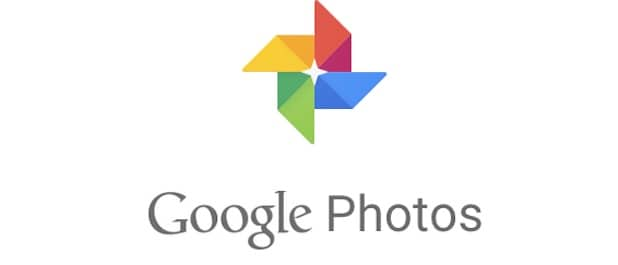
أين يمكنك رؤية نسخة Google Photos الاحتياطية؟
إذا كنت قد قمت بالفعل بعمل نسخة احتياطية من بياناتك على Google Photos ، فيمكنك الوصول إليها عبر موقع الويب الخاص بها أو التطبيق الخاص بها.
لنفترض أنك ترغب في معرفة مكان رؤية نسخة Google Photos الاحتياطية على جهاز الكمبيوتر الخاص بك. الآن ، كل ما عليك فعله هو زيارة موقع Google Photos على الويب (photos.google.com) وتسجيل الدخول إلى حسابك. هنا ، يمكنك عرض جميع الصور المتزامنة المدرجة ضمن فئات مختلفة يمكنك تصفحها من الشريط الجانبي. يمكنك زيارة أي مجلد موجود أو استخدام شريط البحث للعثور على أي صورة من اختيارك.
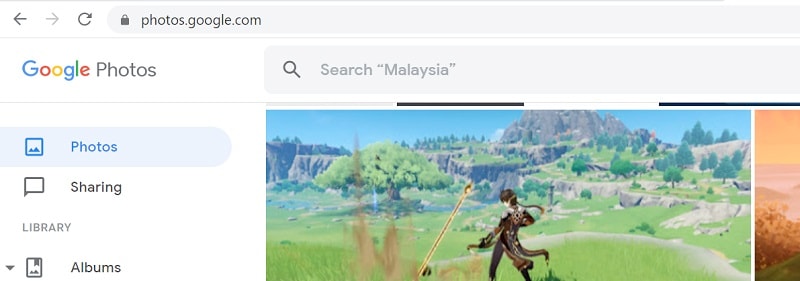
وبالمثل ، إذا كنت تريد معرفة مكان رؤية نسخة Google Photos الاحتياطية على هاتفك الذكي ، فقم بتثبيت تطبيق Google Photos عليه. يمكنك منحه الأذونات المطلوبة وتمكين خيار المزامنة. في وقت لاحق ، يمكنك تصفح الصور المخزنة وعرض المجلدات الموجودة والبحث عن أي صورة عبر البحث الذكي الخاص بها.
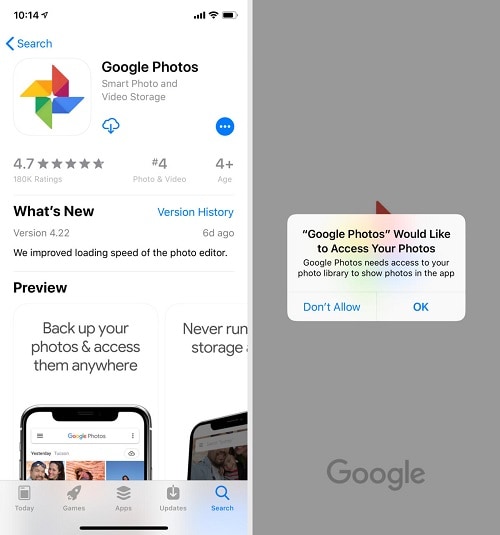
يمكنك إدخال أي كلمة رئيسية (للأشخاص ، والأماكن ، والأشياء ، وما إلى ذلك) في شريط البحث وستعرض بسهولة النتائج ذات الصلة على الويب أو هاتفك.
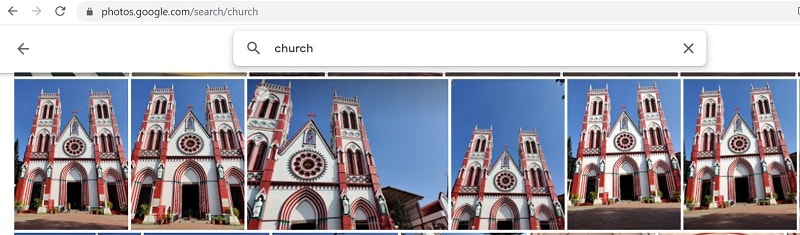
لماذا لا تظهر نسخة Google Photos الاحتياطية؟
في حالة عدم ظهور نسخة Google Photos الاحتياطية ، فقد يرجع ذلك إلى الأسباب التالية:
- قد تكون الصور التي تبحث عنها قد تم حذفها وأصبحت غير متوفرة.
- قد لا يكون جهازك متصلاً باتصال إنترنت ثابت.
- قد يكون تطبيق Google Photos الذي تستخدمه قديمًا أو تالفًا.
- قد يتعذر رفع الصور / المجلدات على Google Photos
- يمكن لأداة حظر الإعلانات أو برنامج مكافحة الفيروسات أيضًا العبث باتصال Google Photos
- قد يكون حساب Google Photos غير متوفر أو قد يكون خادمه معطلاً.
- ربما قمت بتعطيل خيار مزامنة صورك مع حساب Google الخاص بك.
- يمكن أن تتسبب أي مشكلة أخرى متعلقة بالتطبيق أو الشبكة أو الجهاز في حدوث هذه المشكلة أيضًا.
كيفية إصلاح مشكلة عدم ظهور نسخة Google Photos الاحتياطية؟
الآن عندما تعرف الأسباب المحتملة لعدم ظهور نسخة Google Photos الاحتياطية على جهازك ، دعنا نناقش بسرعة بعض الطرق الذكية لإصلاحها.
الحل 1: الحفاظ على اتصال إنترنت مستقر
إذا لم يكن هاتفك أو الكمبيوتر الشخصي متصلاً بالإنترنت ، فلن تتمكن من العثور على صورك التي تمت مزامنتها في Google Photos. لهذا السبب ، قبل اتخاذ أي إجراءات جذرية ، يمكنك الانتقال إلى إعدادات الشبكة على نظامك أو هاتفك. على سبيل المثال ، يمكنك الانتقال إلى إعدادات الهاتف > الشبكة والاتصال بشبكة WiFi مستقرة للوصول إلى صورك.
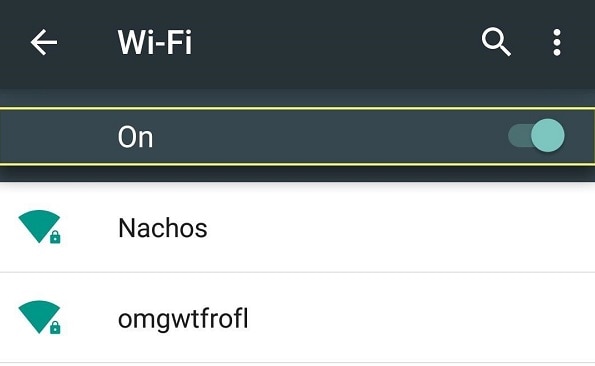
الحل 2: تمكين خيار النسخ الاحتياطي والمزامنة
في كثير من الأحيان ، ينسى المستخدمون تشغيل خيار النسخ الاحتياطي في تطبيق Google Photos لذلك ، إذا لم تظهر نسخة Google Photos الاحتياطية على هاتفك ، فما عليك سوى تشغيل التطبيق على الجهاز. الآن ، انتقل إلى الصفحة الرئيسية وتأكد من تشغيل خيار النسخ الاحتياطي والمزامنة على هاتفك.
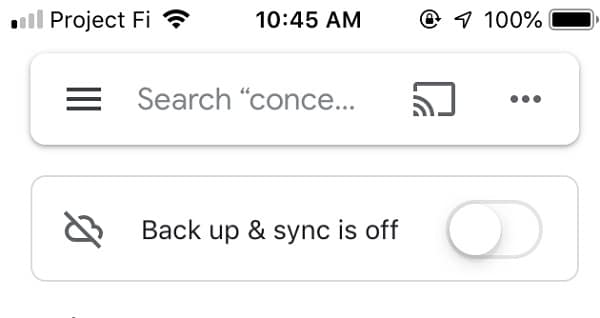
الحل 3: تأكد من مزامنة مجلداتك على Google Photos
كان من الممكن أن يكون لديك الكثير من المجلدات المخزنة في معرض جهازك. رغم ذلك ، قد يتم تعطيل خيار المزامنة لبعض المجلدات علىGoogle Photos في حالة عدم ظهور نسخة احتياطية من Google Photos لبعض المجلدات ، فقم أولاً بتشغيل التطبيق. الآن ، انتقل إلى الإعدادات> النسخ الاحتياطي والمزامنة> مجلدات الجهاز وحدد المجلدات التي ترغب في مزامنتها مع Google Photos.
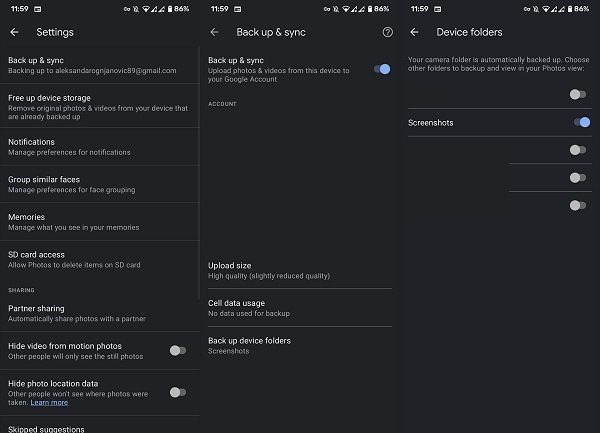
الحل 4: حذف التطبيق وبيانات ذاكرة التخزين المؤقتة لـ Google Photos
كما ذكرت أعلاه ، يمكن أن يكون التطبيق التالف سببًا بارزًا لعدم ظهور نسخة Google Photos الاحتياطية. أسهل طريقة لإصلاح ذلك هي حذف التطبيق وذاكرة التخزين المؤقت على تطبيق Google Photos. يمكنك فقط الانتقال إلى إعدادات الهاتف > معلومات التطبيق وتحديد Google Photos من القائمة المتاحة. من هنا ، يمكنك فقط تحديد خيار مسح ذاكرة التخزين المؤقت وبيانات التطبيق لـ Google Photos على هاتفك.
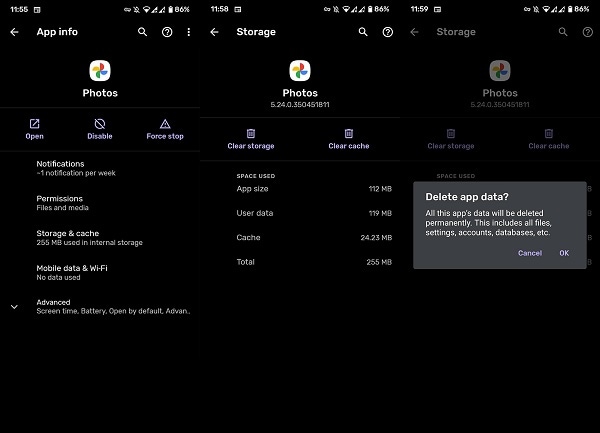
الحل 5: تمكين Google Photos لأداة النسخ الاحتياطي والمزامنة
يعد Google Backup and Sync تطبيقًا شائعًا لسطح المكتب يمكنه مساعدتك في نسخ بياناتك احتياطيًا إلى Google Drive . إذا كنت تستخدم التطبيق ذاته أيضًا ولم تظهر نسخة Google Photos الاحتياطية ، فيمكنك الانتقال إلى إعداداته. من المجلدات المتاحة ، يمكنك تشغيل خيار " Google Photos " والتأكد من مزامنة صورك هنا.
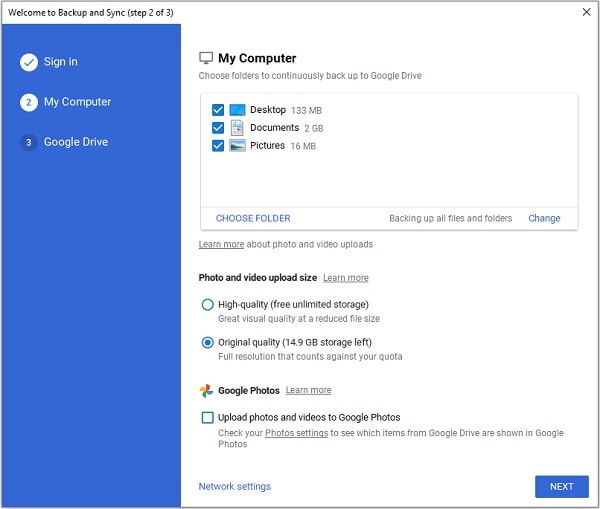
الحل 6: تحقق من مجلد الأرشيف والمهملات في Google Photos
من المحتمل أنك قمت بحذف صورك عن طريق الخطأ من التطبيق أو ربما نقلتها إلى مجلد الأرشيف. ما عليك سوى تشغيل تطبيق Google Photos على جهازك والنقر على أيقونة الهامبرغر لعرض المجلدات المتاحة. الآن ، قم بزيارة سلة المهملات أو مجلد الأرشيف وانقل صورك إلى المجلد الأساسي من هنا.
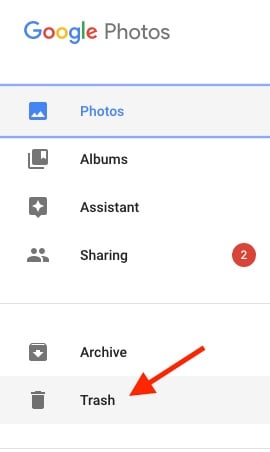
الحل 7: انقل مجلداتك إلى وحدة التخزين الداخلية للجهاز
في بعض الأحيان ، لا يمكن لتطبيق "Google Photos" مزامنة المجلدات المخزنة على بطاقة SD بجهازك. لإصلاح مشكلة عدم ظهور نسخة Google Photos الاحتياطية ، يمكنك أولاً تشغيل تطبيق File Manager على جهازك. الآن ، تصفح إلى بطاقة SD المتصلة ، وحدد المجلد المعني ، وانقله إلى وحدة التخزين الداخلية لجهازك. يمكنك لاحقًا الانتقال إلى Google Photos ومزامنة هذا المجلد على جهازك.
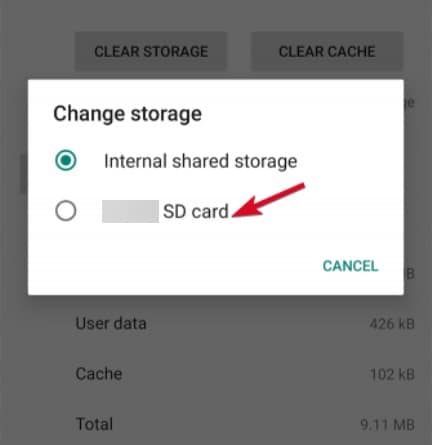
الحل 8: أعد تثبيت تطبيق Google Photos أو تحديثه
إذا مر بعض الوقت منذ أن قمت بتحديث تطبيق Google Photos ، فيمكنك التفكير في ترقيته. لإصلاح مشكلة عدم ظهور نسخة Google Photos الاحتياطية ، ما عليك سوى الانتقال إلى App / Play Store على جهازك والنقر ببساطة على زر "تحديث". بعد ذلك ، يمكنك الانتظار حتى يقوم جهازك بتحديث التطبيق. بالإضافة إلى ذلك ، يمكنك أيضًا إلغاء تثبيت تطبيق Google Photos ، وإعادة تشغيل جهازك ، والانتقال إلى Play / App Store لتثبيت التطبيق مرة أخرى.
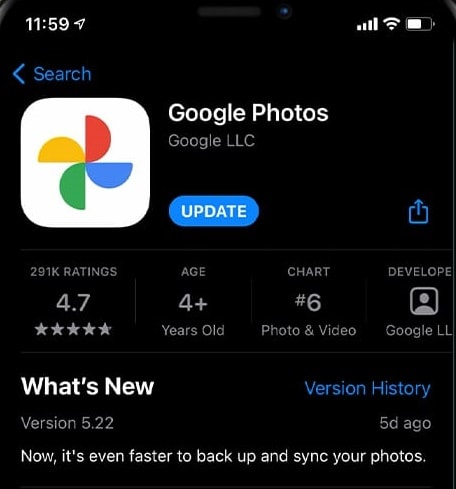
الحل 9: قم برفع صورك يدويًا على Google Photos
أخيرًا ، إذا لم تتمكن من رفع صورتك أو إذا كانت نسخة Google Photos الاحتياطية لا تعرض بياناتك ، فيمكنك اختيار رفع ملفاتك يدويًا. يمكنك فقط الانتقال إلى موقع Google Photos أو تشغيل التطبيق الخاص به. الآن ، انقر فوق رمز التطبيق لتصفح صورك يدويًا ورفعها على محرك الأقراص واحدًا تلو الآخر.
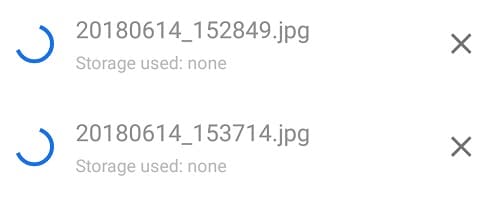
Wondershare Ubackit : أفضل حل لنسخ بياناتك احتياطيًا واستعادتها
بدلاً من Google Photos ، يمكنك الحصول على مساعدة Wondershare UBackit لنسخ بياناتك احتياطيًا واستعادتها. هو تطبيق سطح مكتب مخصص يمكنه عمل نسخة احتياطية كاملة أو انتقائية من بياناتك إلى الموقع الذي تختاره.
- يتيح لك UBackit تحديد أي قسم أو مجلد أو ملف تريد نسخه احتياطيًا. يمكنك أيضًا حفظ النسخة الاحتياطية على نظامك أو أي مصدر خارجي آخر (مثل قرص صلب خارجي).
- يمكنك الاحتفاظ بنسخ مختلفة من النسخة الاحتياطية عبر نظام النسخ الاحتياطي التزايدي الذي يمكنه توفير ما يصل إلى 80٪ من مساحة التخزين.
- يوفر UBackit أيضًا نظام نسخ احتياطي تلقائي من شأنه أن يأخذ نسخة احتياطية مجدولة من بياناتك.
- يتميز بالعديد من الخدمات الأخرى مثل إدارة التخزين وفحص الفيروسات ومعاينة البيانات والمزيد.
- يتضمن العديد من عوامل التصفية وحتى خيار بحث مدمج للبحث عن ملفات معينة للنسخ الاحتياطي. يتم دعم جميع أنواع البيانات مثل الصور ومقاطع الفيديو والتسجيلات الصوتية والمستندات وما إلى ذلك.

بعد قراءة هذا الدليل ، يمكنك بسهولة التحقق من مكان رؤية نسخةGoogle Photos الاحتياطية وكيفية استرداد صورك. رغم ذلك ، إذا لم يتم عرض نسخة Google Photos الاحتياطية ، فيمكنك ببساطة اتباع الاقتراحات المذكورة أعلاه لإصلاح المشكلة. إذا كنت ترغب في ذلك ، يمكنك أيضًا الحصول على مساعدة Wondershare UBackit لإجراء نسخ احتياطي واستعادة لصورك وأنواع البيانات الأخرى كيفما تشاء.
Data Backup Services
- Computer Backup
- Windows 10 Backup
- Windows 8 Backup
- Windows 7 Backup
- Driver Backup
- SD Card Backup
- Best Incremental Backup
- Onedrive Automatic Backup
- Hard Drive Backup
- Mac Backup
- Cloud Backup

Khalid Abdullahi
contributor Editor
Generally rated4.5(105participated)